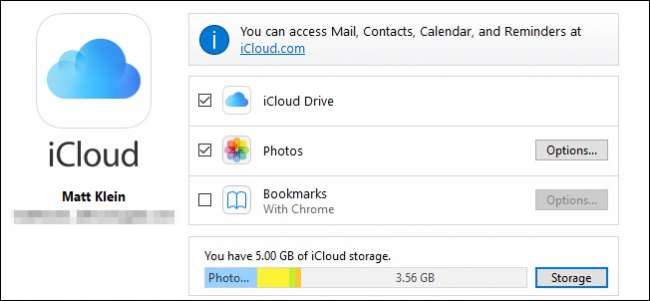
iPhoneを持っているがWindowsコンピュータを使用している場合、iCloudを使用すると互換性が大幅に向上します。ありがたいことに、Windows用のiCloudクライアントが存在するので、写真を同期して、PCからiCloudストレージを管理できます。

iCloud forWindowsクライアントを使用できるので あなたはすべての写真を持っているでしょう、 メール、ファイル、その他の情報は、iPhoneだけでなくWindowsコンピュータでも利用できます。
あなたが クライアントをダウンロードしてインストールします 、最初に使用許諾契約に同意する必要があります。
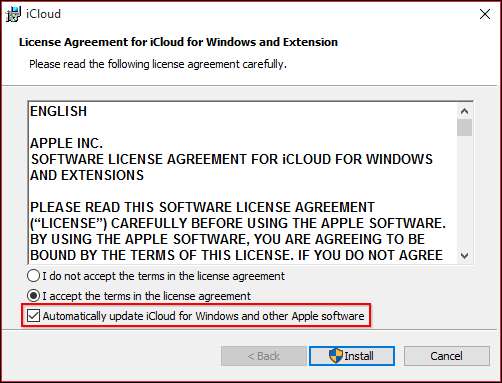
インストールしたら、AppleIDとパスワードを使用してiCloudにサインインする必要があります。
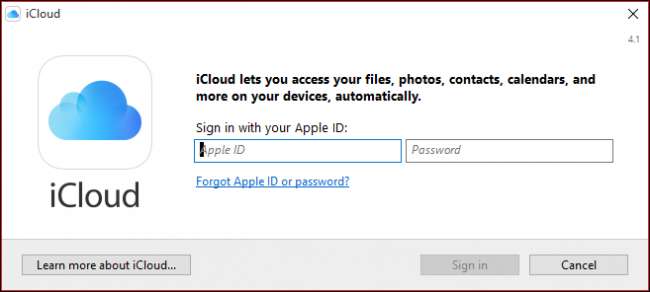
続行する前に、本人確認を行う必要があります。ここでは、電話番号を使用して、テキストメッセージで取得したコードを入力します。
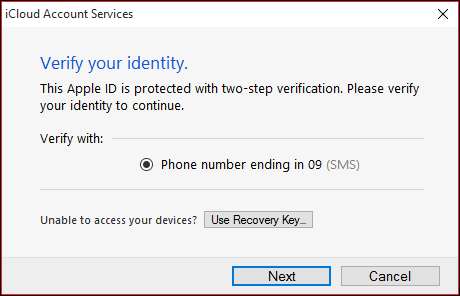
Outlookで動作するようにiCloudforWindowsを修復する必要があるというメッセージが表示される場合があります。エラーをすぐに修復するか、別の時間まで待つことができます。
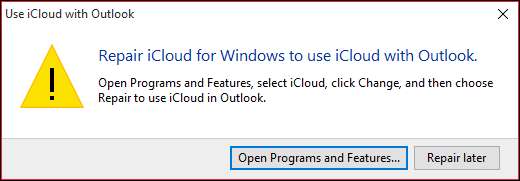
診断データと使用状況データをAppleに送信する場合は、ここで決定を下します。
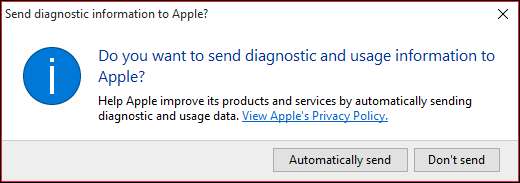
これがWindows用のメインのiCloudインターフェースです。それぞれの横にあるチェックボックスをオンにすると、iCloudドライブと写真の同期をオンまたはオフにすることができます。
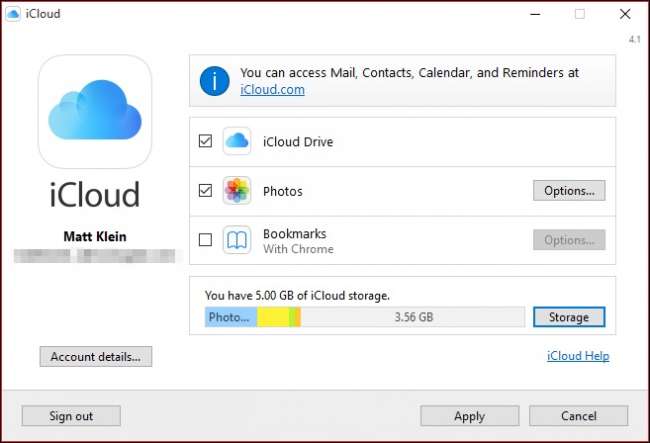
「写真」の横にある「オプション…」を選択し、 同期するものを選択できます 、およびiCloudPhotosの場所がハードドライブ上のどこにあるか。
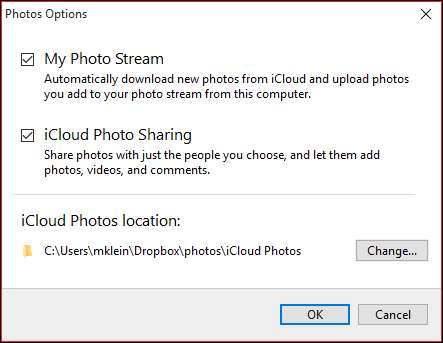
iCloudはファイルエクスプローラーにドライブを配置します。これにより、iCloudフォトにすばやくアクセスできます。
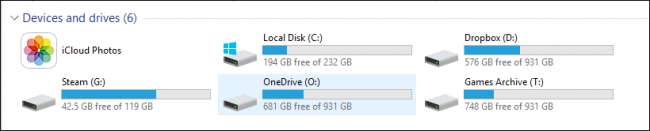
iCloud for Windowsクライアントは、iCloudに簡単にアクセスできるようにシステムトレイにもアイコンを配置します。
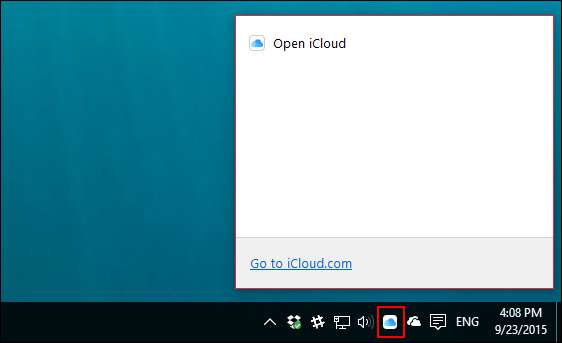
Internet Explorer、Chrome、Firefoxのブックマークを同期する場合は、iCloud forWindowsクライアントで同期することを選択できます。
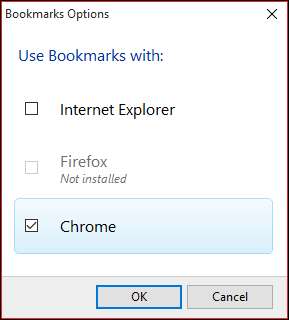
Chromeの場合、最初にChrome用のiCloudブックマーク拡張機能をインストールする必要があります。
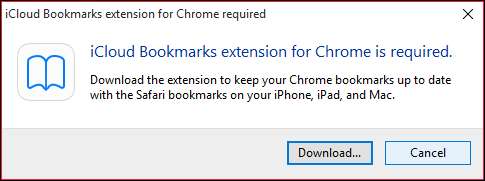
メインインターフェイス画面で、「アカウントの詳細…」ボタンをクリックしてApple IDを管理し、匿名の診断情報をAppleに送信することをオプトインまたはオプトアウトできます。

「ストレージ」ボタンをクリックして、iCloudストレージを管理します。たとえば、「フォトライブラリ」をクリックすると、iCloudに保存されている写真とビデオの数と、iCloudが占めるスペースの量がわかります。
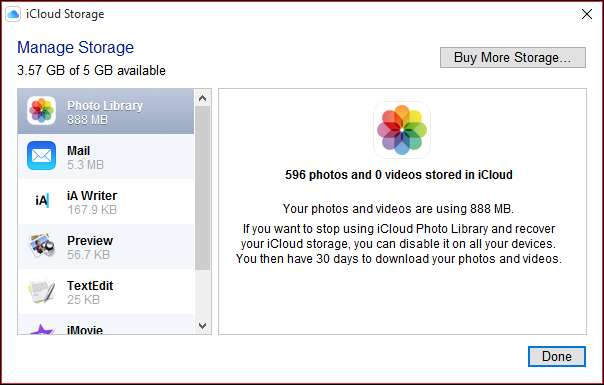
プレビュー内に保存されているドキュメントなど、他の側面を管理できます。これらを削除して、少しスペースを空けることができます。
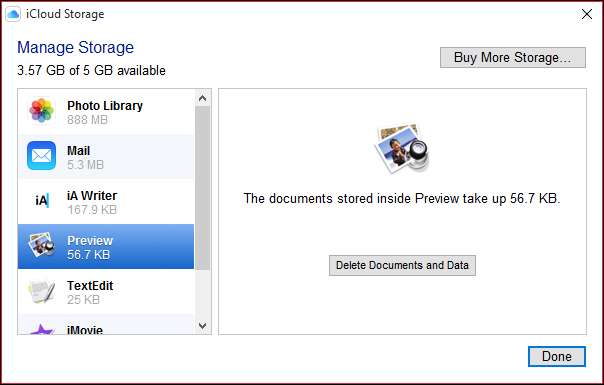
カレンダー、連絡先、基調講演など、iCloudの他の側面にもアクセスできます。これらのリンクはすべて、[スタート]メニューの[iCloud]見出しの下にあります。
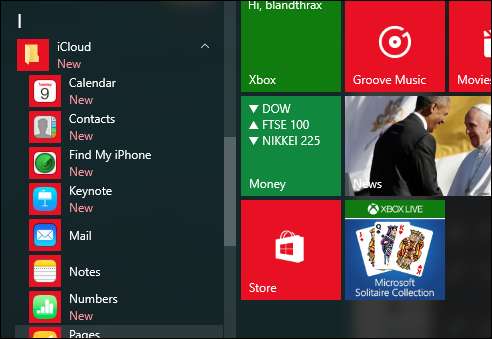
ただし、これらのアイテムの多くにアクセスする前に、ブラウザから再度サインインする必要があります。
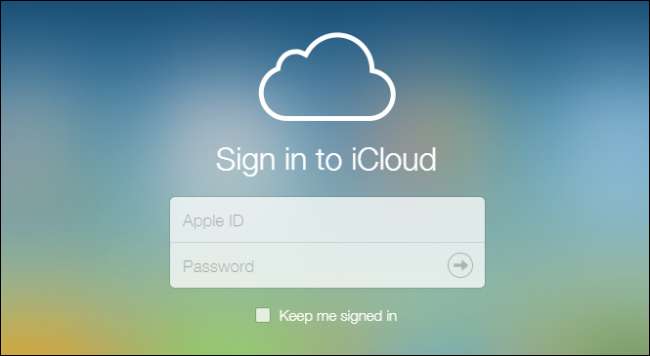
テキストメッセージで本人確認を再度行うまで、何にもアクセスしたり管理したりすることはできません。
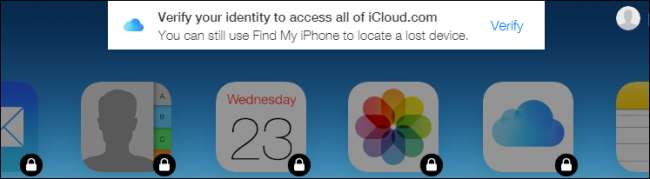
ただし、本人確認が完了すると、カレンダー、連絡先、メールなどを確認できるようになります。

明らかに、WindowsでiPhoneを使用するということは、PCからiCloudにアクセスする必要があることを意味します。
iPhoneを使用しない場合は、DropboxやOneDriveなどの他のストレージサービスを利用することもできますが、前述したように、iPhoneとiCloudを実際に活用するには、iPhoneからアクセスして管理できる必要があります。 PCも。
この記事がお役に立てば幸いです。ご不明な点やご意見がございましたら、ディスカッションフォーラムにフィードバックをお寄せください。







